Ztlumení jednotlivých záložek prohlížeče v prohlížečích Chrome, Safari a Firefox

Moderní webové prohlížeče pro stolní počítače - Google Chrome, Mozilla Firefox a Apple Safari - několik kliknutí. Dokonce i Microsoft Edge umožňuje ztlumit karty prohlížeče, ačkoli Microsoft by to ulehčilo.
SOUVISEJÍCÍ: Jak automaticky vypnout nové karty v Chrome a Firefox
To je užitečné, pokud karta spustí přehrávání hudby nebo videa a chcete jej dočasně vypnout. Ve většině případů stačí kliknout nebo dvě. Pokud chcete něco mnohem robustnějšího, který by pro vás mohl automaticky vypnout karty, máme k tomu zvláštní průvodce.
Google Chrome
Chcete-li vypnout kartu prohlížeče v prohlížeči Google Chrome, stačí kliknout na ikonu reproduktoru, která se objeví na karta, která přehrává zvuk. Zobrazí se vám řádek a karta by měla být ztlumena.
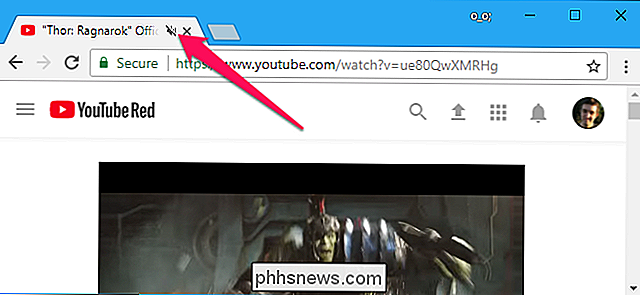
Můžete také kliknout pravým tlačítkem myši na kartu a zvolit "Ztlumit stránku", která ztlumí všechny karty z tohoto webu, které se budou v budoucnu otvírat.
Mozilla Firefox
Chcete-li vypnout kartu prohlížeče ve Firefoxu, klepněte pravým tlačítkem myši na kartu a vyberte kartu "Ztlumit". Stejně jako v prohlížeči Chrome se na levé straně tlačítka "x" na kartě prohlížeče zobrazí ikona přeškrtnutého reproduktoru.
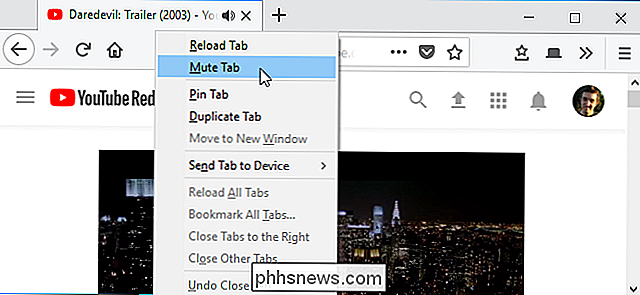
Stejně jako v Chromu je snadné zjistit, které karty prohlížeče vytvářejí šum - prostě hledat ikonu reproduktoru. Před tím, než začne hluk, můžete předem vypnout kartu. Můžete také jednoduše kliknout levým tlačítkem myši na ikonu reproduktoru pro zapnutí a vypnutí zvuku pro danou kartu.
Apple Safari
V Safari na počítači Mac můžete vypnout kartu různými způsoby. Zatímco současná karta aktivní přehrává zvuk, objeví se ikona reproduktoru v panelu nástrojů Safari. Klepnutím na něj můžete zapnout a vypnout zvuk pro kartu.
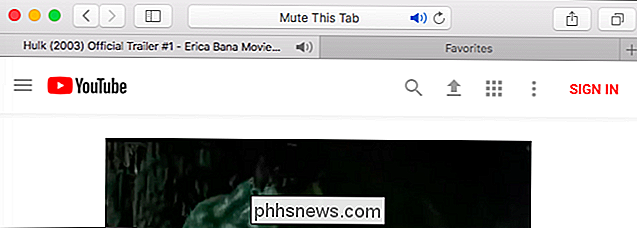
Můžete také klepnout pravým tlačítkem myši na libovolnou kartu a vybrat "Tabulka ztlumit" nebo jen levým tlačítkem myši na ikonu reproduktoru, která se zobrazí na pravé straně karty. > Microsoft Edge
Microsoft Edge také zobrazuje ikonu reproduktoru na kartách prohlížeče, když karta přehrává zvuk. Neexistuje však žádný způsob, jak skutečně ztlumit karty z okrajů.
Existuje způsob, jak ztlumit jednotlivé karty prohlížeče Edge. Chcete-li tak učinit, klepněte pravým tlačítkem myši na ikonu reproduktoru v oznamovací oblasti v pravém dolním rohu obrazovky a vyberte možnost "Otevřít míchadlo hlasitosti".
Přejděte doprava v okně Míchač hlasitosti a vyhledejte kartu Přehrávač hran zvuk. Různé karty prohlížeče se zde budou zobrazovat odděleně. Klepnutím na ikonu reproduktoru pod názvem stránky jej ztlumíte.
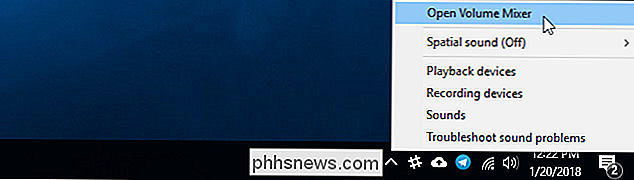
Chcete-li kartu zrušit, musíte buď zavřít a znovu otevřít kartu prohlížeče, nebo se vrátit a znovu kliknout na ikonu reproduktoru.
Jednoho dne přidá do aplikace Microsoft Edge integrovanější funkci "muting tab". Pro tuto chvíli je to jediná možnost kromě vypnutí počítače nebo přepnutí na jiný prohlížeč.
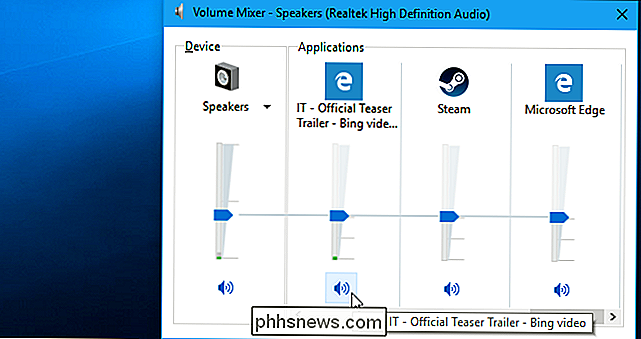

Znamená to, že značka skutečně záleží na nákupu pevného disku?
Pokud jde o pevné disky, zdá se, že každý má strašný příběh o jedné nebo jiné značce, která se jim nepodařilo. Ale jsou některé značky opravdu spolehlivější než jiné? Typ ... ale je tu víc než to. Nejlepší značky, podle Backblaze Není jistý způsob, jak se vyhnout nákupu pevného disku, který selže , nic víc, než je jistý způsob, jak zabránit nákupu jiného typu elektronické součásti, která selže.

Jak urychlit animace, aby se Android stal rychlejším
Zařízení Android zobrazují animace při přechodu mezi aplikacemi, okny a různými nabídkami. Animace často vypadají hladce, ale do zabírají čas - a někdy mohou dokonce způsobit zpoždění telefonu, pokud je nedostatek zdrojů. SOUVISEJÍCÍ: Jak zpřístupnit možnosti vývojáře a povolit ladění USB na Androidu Dobrou zprávou je, že tyto animace můžete skutečně urychlit nebo zakázat, aby se váš telefon cítil rychleji.



